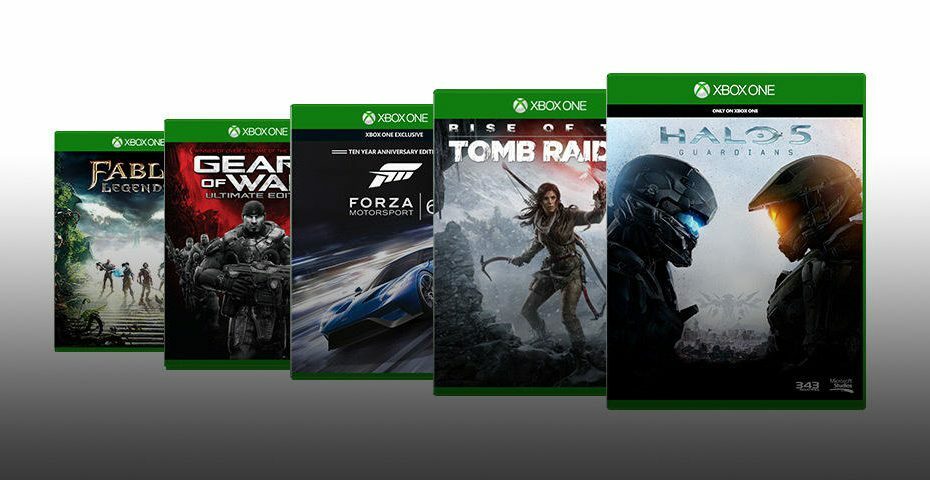Tämä ohjelmisto pitää ajurit käynnissä ja pitää sinut turvassa tavallisista tietokonevirheistä ja laitteistovikoista. Tarkista kaikki ohjaimesi nyt kolmessa helpossa vaiheessa:
- Lataa DriverFix (vahvistettu lataustiedosto).
- Klikkaus Aloita skannaus löytää kaikki ongelmalliset kuljettajat.
- Klikkaus Päivitä ohjaimet uusien versioiden saamiseksi ja järjestelmän toimintahäiriöiden välttämiseksi.
- DriverFix on ladannut 0 lukijoita tässä kuussa.
Jos olet koskaan miettinyt, voisitko tehdä Xboxistasi PC: n, tulit oikeaan paikkaan.
Koska Xbox-konsolilla on samat laitteistomääritykset kuin joillakin vanhemmilla tietokoneen työasemilla, voit muuntaa sen täysin toimivaksi tietokoneeksi. Valitettavasti et voi asentaa Windowsia konsoliin, mutta voit käyttää Linux-käyttöjärjestelmää.
Tässä artikkelissa saat selville mitä tarvitset tämän toteuttamiseksi, sekä vaiheet, joita sinun on noudatettava tämän saavuttamiseksi.
merkintä: Lue ohjeet huolellisesti läpi ennen tämän prosessin aloittamista varmistaaksesi, että pystyt hallitsemaan kaikki tarvittavat vaiheet.
Jos et ole riittävän varma taidoistasi tämän saavuttamiseksi, on suositeltavaa, ettet kokeile sitä, koska virhe voi johtaa Xbox-konsolin käyttökelvottomuuteen.
Kuinka voit muuttaa Xbox Onen tietokoneeksi?
1. Vaaditut tuotteet

- Xbox-konsoli
- Lexar JumpDrive Secure 128 ja 256 Mt tai Kingston Data Traveler 32 ja 256 Mt
- USB-kaapelisovitin
- Linux-käyttöjärjestelmä
- Mechassault Xbox-peli
2. Hanki käynnistettävä Linux-kuva USB-tikulle
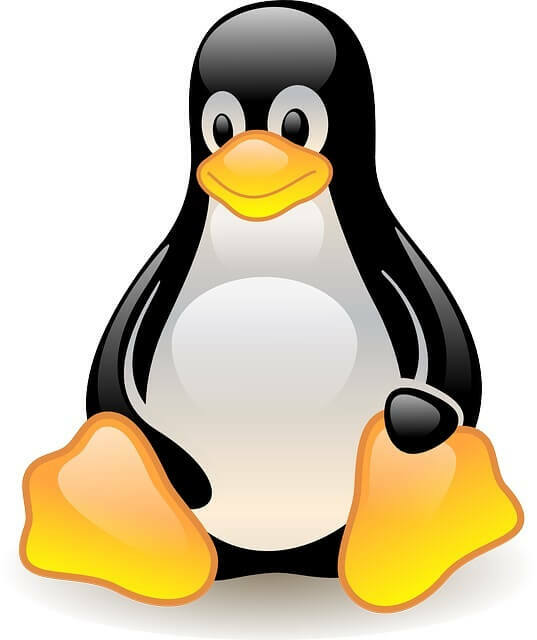
- Kiinnitä USB-muistilaite konsoliin USB-kaapelisovittimella.
- Käynnistä Xbox-konsoli (Tämä alustaa USB-laitteen uudelleen, jotta Xbox tunnistaa sen, ja laite näkyy kojelaudassa).
- Lataa MechInstaller.
- Salama FatX-kuva (yhteensopiva Xbox-muoto) USB-tikulle liittämällä se tietokoneeseen.
- Siirrä Mechassault kuvan USB-laitteellesi vetämällä ja pudottamalla sitä sen sisälle.
Haluatko käyttää Xbox One -ohjainta tietokoneellasi? Tee niin seuraamalla tätä pikaopasta!
3. Kopioi FatX-kuva Xboxille

- Poista USB-laite tietokoneesta ja liitä se konsoliin.
- USB ilmestyy Xbox-kojelautaan.
- Avaa USB-laite kojelaudalta -> huomaat kolme vaihtoehtoa - Hätä Linux, poista Linux, asenna Linux.
- Valitse Muisti -> valitse USB-laite.
- Klikkaa Asenna Linux ja valitse Kopio -> valitse Xbox-kiintolevy (toista tämä vaihe kaikille kolmelle merkinnälle).
4. Käynnistä Linux suorittamalla kopioitu kuva

- Aseta pelikopio Mechassault.
- Siirry Xbox-kojelaudan kiintolevylle ja valitse Hätä Linux tiedosto kopioitu aiemmin.
- Jos kaikki yllä olevat vaiheet suoritettiin oikein, Xbox käynnistyy uudelleen ja televisio näyttää mustan näytön valkoisilla kirjaimilla. (that tarkoittaa, että Linux käynnistyy)
- Siirry osoitteeseen 192.168.0.3 ja kirjaudu sisään juuri käyttäjätunnuksena ja Xbox salasanana.
- Kun olet kirjautunut sisään, kirjoita seuraava komento xbox_tool-a näyttää kiintolevyavaimen (merkitse tämä avain muistiin, koska siitä voi olla hyötyä tulevaisuudessa).
- Lataa kopio Linux ja polta se DVD-R-levylle.
- Aseta DVD-R Xboxiin käynnistääksesi sen.
- Tyyppi su kirjautua järjestelmänvalvojana ja käyttää xboxia salasanana.
- tyyppi XBOXLinuxInstaller ja suorita asennus loppuun noudattamalla näytön ohjeita.
Kerro meille, jos tämä opas auttoi sinua ymmärtämään, miten Xbox voidaan muuttaa tietokoneeksi. Voit tehdä sen käyttämällä alla olevaa kommenttiosaa.
LUE MYÖS:
- Vaiheet SUSE Linux Enterprise Server 15 SP1: n asentamiseksi Windows 10: een
- Microsoft pudottaa Xbox-päivityksen muille kuin Insider Windows 10 -tietokoneille
- Dolby Atmos -virhe 0x80bd0009 Xbox Onella [KIINTEÄ]